So ändern Sie das Profilsymbol bei Amazon Prime Video
Verschiedenes / / April 04, 2023
Mit Amazon Prime Video können Sie Ihre Lieblingsfilme und Fernsehsendungen in der bestmöglichen Bild- und Tonqualität genießen. Sie erhalten auch viele Anpassungsoptionen, z Ändern der Untertitelfarbe. Und genau wie bei Netflix können Sie verschiedene erstellen Benutzerprofile in Prime Video für deine Freunde und Familie.

Um die Anpassungsgrenzen zu erweitern, können Sie mit Prime Video das Profilsymbol auf verschiedenen Geräten nach Ihrer Wahl ändern. Dieser Beitrag zeigt, wie Sie das Profilsymbol in Amazon Prime Video auf Mobilgeräten, Desktops, Android TV und Fire TV Stick ändern. Stellen Sie sicher, dass Sie die neueste App-Version auf Ihrem jeweiligen Gerät verwenden.
Ändern Sie das Profilsymbol auf dem iPhone
Die Prime Video-App auf Ihrem iPhone ist durchaus in der Lage, Änderungen an Ihrem Profil vorzunehmen, einschließlich Ihres Bildes. So können Sie das Profilsymbol in der Prime Video-App auf Ihrem iPhone ändern. Diese Schritte gelten auch für iPad-Benutzer.
Schritt 1: Öffnen Sie die Prime Video-App auf Ihrem iPhone.

Schritt 2: Tippen Sie auf das Profilsymbol in der unteren rechten Ecke.

Schritt 3: Tippen Sie unter Ihrem Profilnamen in der oberen linken Ecke auf Profil wechseln.

Schritt 4: Tippen Sie unten auf Profil bearbeiten.

Schritt 5: Tippen Sie auf das Stiftsymbol neben Ihrem Profilnamen.

Schritt 6: Tippen Sie oben unter Ihrem Standardprofilsymbol auf Ändern.

Schritt 7: Wählen Sie das Profilsymbol aus der Liste der Optionen aus.

Schritt 8: Tippen Sie unten auf Speichern, um Ihre Einstellungen zu speichern.

Ändern Sie das Profilsymbol auf Android
So können Sie Ihr Profilsymbol in der Prime Video-App auf Android ändern. Die Schritte unterscheiden sich geringfügig von denen für das iPhone.
Schritt 1: Öffnen Sie die Prime Video-App auf Ihrem Android-Telefon.

Schritt 2: Tippen Sie oben rechts auf das Profilsymbol.

Schritt 3: Tippen Sie auf den Abwärtspfeil neben Ihrem Profilnamen in der oberen linken Ecke.

Schritt 4: Wählen Sie Profile verwalten aus.
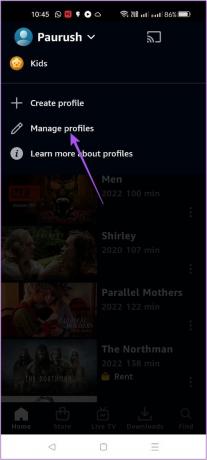
Schritt 5: Tippen Sie auf das Stiftsymbol neben Ihrem Profilnamen.

Schritt 6: Tippen Sie unten in Ihrem Standardprofilsymbol auf Ändern.

Schritt 7: Wählen Sie das gewünschte Profilsymbol aus der Liste der Optionen aus.

Schritt 8: Tippen Sie unten auf Speichern.

Ändern Sie das Profilsymbol auf der Prime Video-Site
Wenn Sie Prime Video-Inhalte von der offiziellen Website auf Ihrem Desktop ansehen, erfahren Sie hier, wie Sie Ihr Profilsymbol ändern.
Schritt 1: Besuchen Sie die Prime Video-Website und melden Sie sich mit Ihrem Amazon-Konto an.
Besuchen Sie die Prime Video-Website
Schritt 2: Klicken Sie auf das Profilsymbol in der oberen rechten Ecke.

Schritt 3: Wählen Sie Profile verwalten aus der Liste der Optionen aus.

Schritt 4: Klicken Sie unter Wer sieht zu? auf Profil bearbeiten.

Schritt 5: Klicken Sie auf das Stiftsymbol auf Ihrem Standardprofilsymbol.

Schritt 6: Klicken Sie unter Ihrem Standardprofilsymbol auf Ändern.

Schritt 7: Wählen Sie ein neues Profilsymbol aus der Liste der Optionen aus.

Schritt 7: Nachdem Sie das Symbol ausgewählt haben, klicken Sie auf Änderungen speichern.

Ändern Sie das Profilsymbol in der Prime Video-App für Mac
Amazon bietet auch eine dedizierte Prime Video-App für Mac an, und Sie müssen sich nicht auf die Browser verlassen, um Inhalte zu streamen. Sie müssen die App also herunterladen und auf Ihrem Mac installieren. Nachdem Sie sich mit Ihrem Amazon-Konto angemeldet haben, können Sie das Profilsymbol wie folgt ändern.
Prime Video-App für Mac
Schritt 1: Drücken Sie die Befehlstaste + Leertaste, um die Spotlight-Suche zu öffnen, geben Sie ein Prime-Video, und drücken Sie die Eingabetaste.

Schritt 2: Klicken Sie unten rechts auf Meine Sachen.

Schritt 3: Klicken Sie oben links unter Ihrem Profilnamen auf Profil wechseln.

Schritt 4: Klicken Sie unten auf Profile bearbeiten.

Schritt 4: Klicken Sie auf das Stiftsymbol auf Ihrem Standardprofilbild.

Schritt 5: Wählen Sie das neue Profilsymbol Ihrer Wahl aus der Liste der Optionen aus.

Schritt 6: Klicken Sie unten auf Speichern.

Funktioniert die App nicht? Sehen Sie sich unsere Lösungen an, wenn die Die Prime Video-App funktioniert nicht auf dem Mac.
Ändern Sie das Profilsymbol in der Prime Video-App für Windows
Die Prime Video-App ist für Windows verfügbar, um das native Erlebnis zu genießen, anstatt den Dienst im Browser zu verwenden. So ändern Sie Ihr Profilsymbol mithilfe der Windows-App.
Schritt 1: Öffnen Sie die Prime Video-App auf Ihrem Windows-Computer.

Schritt 2: Klicken Sie im linken Menü auf das Hamburger-Menü-Symbol.

Schritt 3: Klicken Sie auf das Einstellungssymbol neben Ihrem Profilnamen in der unteren linken Ecke.

Schritt 4: Klicken Sie auf Profile verwalten.

Schritt 5: Klicken Sie unter den Profilnamen auf Profil bearbeiten.

Schritt 6: Klicken Sie auf das Stiftsymbol über Ihrem Standardprofilsymbol.

Schritt 7: Klicken Sie auf Ändern.

Schritt 8: Wählen Sie ein Profilsymbol Ihrer Wahl aus.

Schritt 9: Klicken Sie auf Änderungen speichern.

Ändern Sie das Profilsymbol auf dem Fire TV Stick
Wenn Sie einen Fire TV Stick oder einen Fire TV Stick 4K haben, können Sie das Profilsymbol in Prime Video wie folgt ändern.
Schritt 1: Öffnen Sie die Prime Video-App auf Ihrer Fire TV Stick-Homepage.

Schritt 2: Gehen Sie in der Prime Video-App zum linken Menü.

Schritt 3: Wählen Sie oben Ihren Profilnamen aus.

Schritt 4: Wählen Sie unter Ihrem Profilnamen Bild ändern aus.

Schritt 5: Wählen Sie ein neues Profilsymbol nach Ihrer Wahl aus.

Ändern Sie das Profilsymbol auf Android TV
Zuletzt zeigen wir Ihnen die Schritte zum Ändern des Profilsymbols in der Prime Video-App auf Android TV.
Schritt 1: Öffnen Sie die Prime Video-App auf Ihrem Android TV.

Schritt 2: Wählen Sie unter Ihrem Profilnamen Bearbeiten aus.

Schritt 3: Wählen Sie unter Ihrem Standardprofilsymbol auf der rechten Seite Ändern aus.

Schritt 4: Wählen Sie ein neues Profilsymbol aus der Liste der Optionen aus.

Schritt 5: Wählen Sie unten Speichern aus.

Profilsymbol anpassen
So können Sie das Profilsymbol Ihres Prime Video-Profils auf jedem Gerät anpassen. Wenn Sie neugierig sind, können Sie auch unseren Beitrag lesen, in dem erklärt wird, was passiert wenn Sie sich von allen Geräten aus bei Prime Video abmelden.
Zuletzt aktualisiert am 27. September 2022
Der obige Artikel kann Affiliate-Links enthalten, die Guiding Tech unterstützen. Dies beeinträchtigt jedoch nicht unsere redaktionelle Integrität. Die Inhalte bleiben unvoreingenommen und authentisch.
Geschrieben von
Paurush Chaudhary
Die Welt der Technik auf einfachste Weise entmystifizieren und alltägliche Probleme im Zusammenhang mit Smartphones, Laptops, Fernsehern und Content-Streaming-Plattformen lösen.



